A Windows kezdődött Arduino
Az első lépések a Windows Arduino
Ez a dokumentum leírja, hogyan lehet csatlakozni a Arduino, hogy a számítógép és a flash, hogy az első program.
1 | Vegye Arduino és USB-kábel
Ez a kézikönyv célja elsősorban az ellátás Arduino Uno. Arduino Duemilanove. Nano. Arduino Mega 2560. vagy Diecimila. Ha ön használ egy másik Arduino modell - jobban lásd a megfelelő oldalon a „Első lépések”.
Szükséged lesz egy szabványos USB-kábel (csatlakozókkal típusú A és B): ez a kábel tipikusan csatlakoztatni a nyomtatót. (Az Arduino Nano szükségünk van egy másik kábel - A és Mini-B).


2. | Töltse le a Arduino fejlesztési környezet
A legfrissebb verzió megtalálható itt.
Az injekció beadása után befejeződött, csomagolja ki a letöltött archív. Győződjön meg arról, hogy a könyvtár struktúrát kicsomagolás után nem törött. Nyissa meg a mappát - ott kell több fájlt és alkönyvtárat.
3. | Csatlakoztassa az eszközt
Amikor csatlakoztatja az eszközt a számítógéphez kell a következő szempont. Arduino Uno, Mega, Duemilanove és Arduino Nano automatikusan felismeri az áramellátás - legyen az USB vagy külső tápegység. Ha ön használ Arduino Diecimila, mielőtt csatlakoztatja a számítógéphez, győződjön meg arról, hogy a készülék be van állítva, USB. A tápegység jumperrel választható a kártyán (kis műanyag része, amely lehetővé teszi csak a rövidzárlat a két terminál között a három), egy összekötő lánc vagy az áramellátás fedélzeten USB, vagy a hálózati csatlakozó. Mielőtt csatlakoztatja a Arduino a számítógéphez, ellenőrizze, hogy a jumper áll két megállapítás, mely közelebb helyezkedik el az USB-csatlakozót.
Az USB-kábel segítségével csatlakoztassa a Arduino a számítógéphez. Meg kell világítani a zöld energia LED (tüntetve a táblán, mint a PWR).
4 | Telepítse a vezetők
- Csatlakoztassa a Arduino a számítógépet, és várjon, amíg a Windows elindul a program telepítése. Annak ellenére, hogy a legjobb tudása szerint, a rendszer, miután néhány pillanatig a folyamatot nem sikerül.
- A Start, majd a Vezérlőpult parancsra.
- A Vezérlőpult, a Rendszer és biztonság. Ezután kattintson az elem System, majd az Eszközkezelő.
- Keresse meg a Portok (COM LPT). Ebben meg fogja látni egy nyitott port neve „Arduino UNO (COMxx)”
- Kattintson a jobb gombbal az elemre „Arduino UNO (COMxx)” és válassza ki a „Update Driver”
- Továbbá, a megnyíló ablakban válassza ki a „keresése a számítógépen vezető szoftver”
- Ezután válasszuk ki a vezető neve „arduino.inf” fájl található a mappában „Drivers” a könyvtár letöltés segítségével Arduino (és nem egy al-mappa „FTDI USB Drivers”). Ha van egy régebbi változata az IDE (1.0.3 vagy régebbi) - válassza ki a fájl neve „Arduino UNO.inf”
- A Windows befejezi az illesztőprogram telepítését.
Az eszköz csatlakoztatása után a számítógéphez, a Windows elkezdi a program telepítése (ha már nem használja az Arduino ezen a számítógépen).
A Windows Vista illesztőprogram automatikusan letölteni és telepíteni. (Tulajdonképpen ez működik!)
A Windows XP, az Új hardver varázsló:
- A kérdésre, hogy „hogy a Windows kapcsolódni a Windows Update webhelyen keressen a vezetők?” Válasz: „Nem, egy másik alkalommal.” Kattintson a Tovább gombra.
- Válassza a „Telepítsen listából vagy adott helyről (haladóknak)” és kattintson a Tovább gombra.
- Ellenőrizze, hogy a doboz be van jelölve, a „Keresés a legjobb vezető ezeken a helyeken”; törölje a „Keresés cserélhető adathordozók”; aktiválásához válasszuk „ezen a helyen a keresési:” és válassza ki a mappát „drivers / FTDI USB Drivers” a forgalmazási Arduino. (A legújabb verziója a járművezetők lehet letölteni a hivatalos oldalon FTDI). Kattintson a Tovább gombra.
- Wizard megkeresi a vezető és egy üzenetet jelenít meg, hogy megtalálta az „USB Serial Converter”. Kattintson a Befejezés gombra.
- Ezt követően, ismét lesz a hardver varázsló. Ismételjük meg a fenti lépéseket a varázsló előbb-utóbb megtalálja az „USB Sserial port”.
Annak ellenőrzésére, hogy a driver van telepítve - nyissa ki az Eszközkezelőt (Vezérlőpult, a Hardver lapon). lépjen az „USB Serial Port” között, a rendszer portok - ez az Arduino.
5 | Fuss az Arduino fejlesztői környezet
Kattintson duplán az ikonra Arduino környezetet. (Megjegyzés: Ha a felhasználói felület nyelvét nem megfelelően van telepítve - meg lehet változtatni a beállítások ablakban További információkért lásd Development Environment ..).
6. | Nyissa ki a tesztet programkód
Nyissa meg a vizsgálati program, amely egyszerűen villogó LED: Fájl> Példák> 1.Basics> Blink.
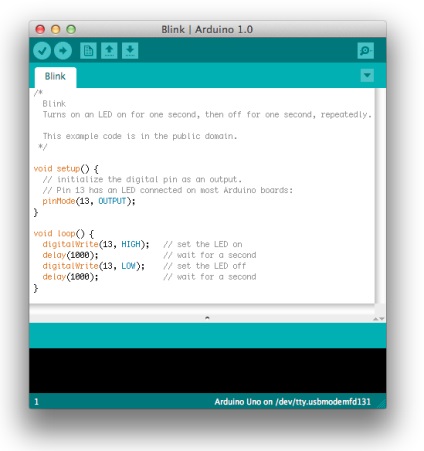
7 | Válasszon modellt Arduino
Most, az Eszközök menü> Tábla kell választani a megfelelő menüpontot a modell Arduino.
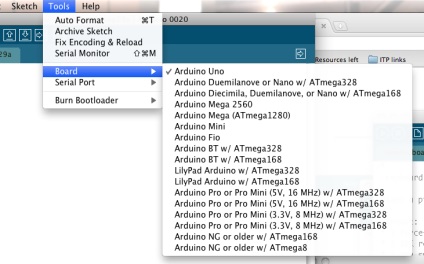
Kiválasztása Arduino Uno
8 | Válasszon egy soros port
Az Eszközök> Serial Port menüből válassza ki a soros portot, hogy csatlakozik a Arduino. Jellemzően, ezt a COM-port számát 3 (COM3) vagy magasabb (COM1 és COM2 általában kapcsolódó hardver portjaival). Ahhoz, hogy megtalálja a megfelelő portot, akkor átmenetileg le az Arduino és újra megnyithatja a menüt; eltűntek, és a port lesz a port, amely kapcsolatban van a Arduino. Vissza csatlakoztassa a készüléket a számítógéphez, és válassza ki a menüből a kívánt portot.
9 | varrni programot
Miután az összes lépést akkor csak kattints a „Feltöltés” a Arduino programozási környezetben. Várjon néhány másodpercet, - akkor egy villódzó RX és TX LED a fedélzeten. Ha a firmware sikeres volt - akkor a „Kész feltöltése” üzenetet az állapotsorban. (Megjegyzés: A firmware Arduino Mini, földgáz, vagy más fórumon egy kicsit, mielőtt megnyomja a gombot, a „Feltöltés” nyomja meg a reset gombot a fedélzeten).
Ha után egy pár másodperc után a villogó narancssárga LED elkezd villogni a fedélzeten (kapocsra 13) - gratulálok! Sikeresen létre és működtet az Arduino.
Azt is érdekes nézni:
- Példák a különböző érzékelők és aktuátorok
- help Arduino nyelven